您是否想要查看您的网站是否已经SEO优化好了?
通过分析 WordPress 网站的页面 SEO 设置,您可以轻松找到并修复 SEO 错误,从而提高搜索引擎排名并获得更多流量。
在本文中,我们将向您展示如何逐步检查您的 WordPress 网站是已经否SEO优化好了。
为什么要检查您的网站是否已经SEO优化好了?
通过检查您的网站是否已经SEO优化好,您就会知道是否可以进行任何改进来增加搜索引擎流量。
由于搜索引擎通常是网站流量的最大来源,因此这对您的WordPress 商业网站非常有价值。
但是,当谈到 SEO 时,您需要做很多事情,其中包括许多可能会让初学者感到困惑的技术 SEO 术语。
幸运的是,您可以使用多种 SEO 工具来查看您的网站是否进行了 SEO 优化,以及您可以采取哪些步骤来改进您的 SEO。
让我们看看下面两种方法如何检查您的网站是否已经SEO 优化好了。
方法1:使用AIOSEO检查和优化您的WordPress SEO
AIOSEO是市场上超过200万用户使用的最好的WordPress SEO插件之一。它可以让您轻松提高搜索引擎排名并优化您的网站,而无需了解 SEO 的来龙去脉。
您需要做的第一件事是安装并激活插件。
注意:AIOSEO有免费版本,但我们将使用专业版,因为它为我们提供了更多 SEO 优化功能。
激活后,您将拥有一个名为“All in One SEO”的新菜单项。您需要转到All in One SEO » 仪表盘,它将带您到主设置面板。
之后,单击“启动安装向导”按钮。
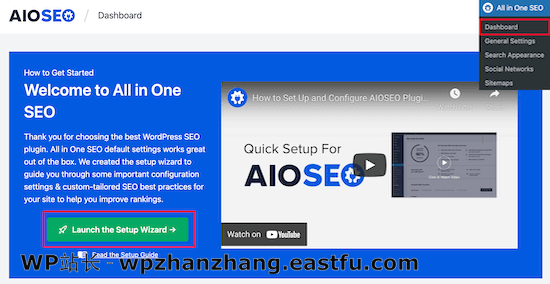
这将引导您完成为您的网站设置插件的过程。
设置插件后,导航至All in One SEO » 搜索引擎优化分析。
“SEO 审核清单”选项卡将为您提供整体 SEO 分数的细分。
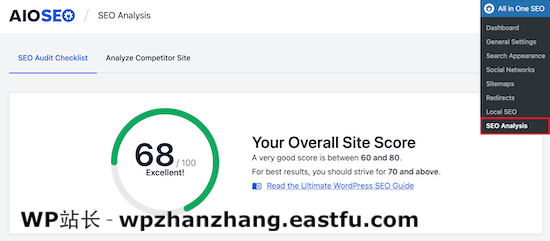
在此之下,您将看到“完整的SEO检查清单”。
您可以将其视为正确优化WordPress 网站的清单。
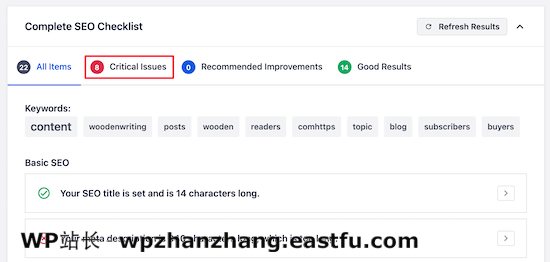
“关键问题”是您首先需要解决的问题,因为它们将对您的 SEO 分数产生最大的影响。
只需单击SEO问题右侧的“箭头”,然后将出现一个下拉框,说明问题所在,以及可以解决的方法。
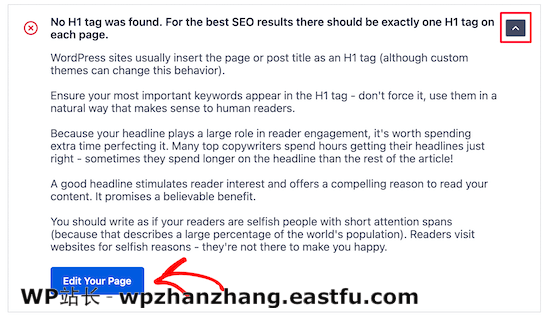
在这种情况下,单击蓝色的“编辑您的页面”按钮会将您带到需要进行更改的页面。
更改后,您需要导航回“SEO分析”页面并单击“刷新结果”按钮。
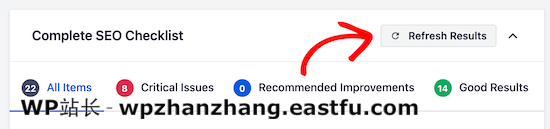
这将更新您的结果并反映您所做的积极的 SEO 改进。
您可以在此处看到红色的“关键问题”现在已变为绿色的“复选框”。
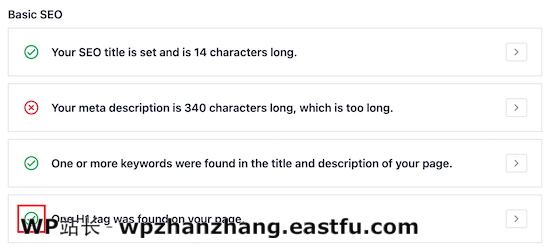
现在,您需要对插件发现的任何“关键问题”执行相同的步骤,并在有任何建议时进行“建议改进”。
检查任何竞争对手网站的 SEO
另一个很棒的功能是竞争对手分析器,它将向您展示竞争对手网站的 SEO 优化情况。
要使用此功能,您需要转到All in One SEO » 搜索引擎优化分析,然后单击“分析竞争对手站点”菜单项。
只需在框中输入竞争对手的 URL,然后单击“分析”。
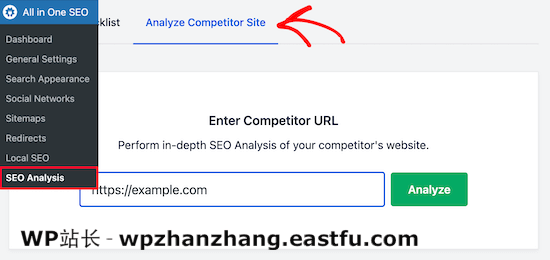
您将获得的竞争结果类似于您网站的 SEO 分析结果。
通过查看他们做的对的与错的,您可以轻松地在搜索引擎结果页面中超越竞争对手。
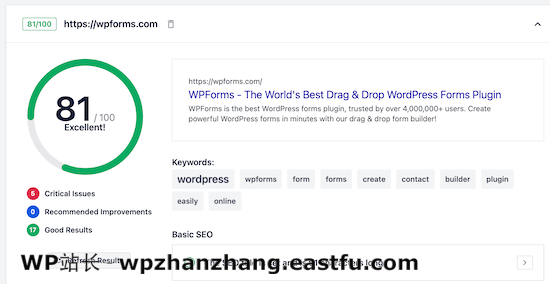
使用 TruSEO 改善您的个人页面 SEO
既然您已经对网站进行了更改以改进在线 SEO 并修复任何错误,下一步是使用 TruSEO 分析功能来查看您的帖子和页面的 SEO 优化情况。
只需打开您想要优化的帖子或页面,然后向下滚动到内容编辑器的底部。在那里您将看到 SEO 设置区域。
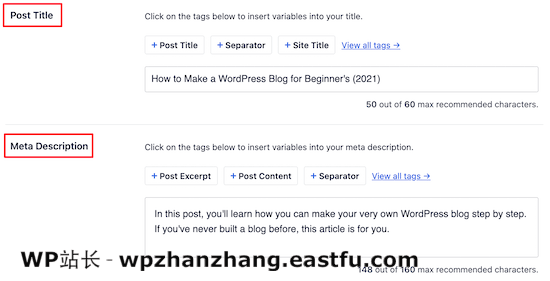
首先,您可以优化您的“帖子标题”和“元描述”。这是将在搜索引擎结果中显示的内容。
有一个内置的标题分析器,可帮助您最大化点击率以获得更多流量。
接下来,您可以在框中输入您的“焦点关键词”。
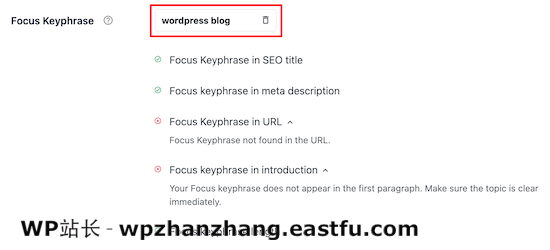
此关键词是您希望帖子或页面排名的关键词。
输入关键词后,插件会分析您的内容并提供改进建议。
您还可以在“其他关键词短语”框中输入多个关键词。
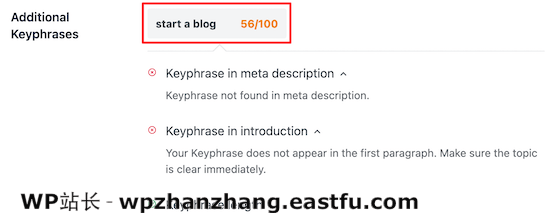
这使您可以针对多个关键词优化内容并带来更多流量。
之后,您将获得详细的“页面分析”,它会告诉您页面的 SEO 优化情况。
“基本 SEO”选项卡将告诉您您的内容针对常见 SEO 指南的优化情况。
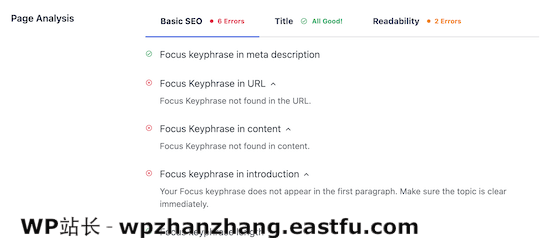
“标题”选项卡会告诉您标题针对搜索引擎的优化程度。
单击此选项卡可查看您的标题效果如何。
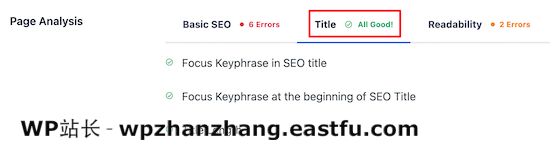
接下来,您有“可读性”选项卡。
这为您提供了内容阅读难易程度的详细分类。它为您提供改进内容的建议,并告诉您哪些方面做得好。
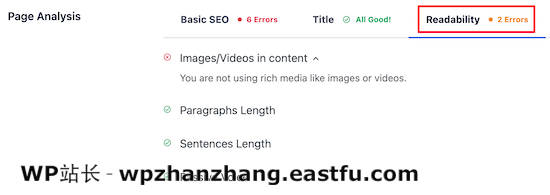
完成更改以优化内容后,请确保单击“更新”或“发布”。
您还会在页面右上角看到您的 TruSEO 分数。此数字越高,您的内容针对搜索引擎的优化效果就越好。
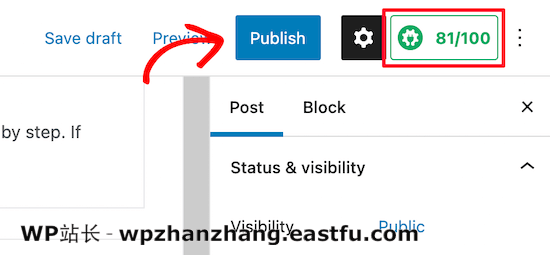
方法2:使用 SEMRush 获取高级 WordPress SEO 数据
SEMRush是最受欢迎的 SEO 工具之一,它们提供了市场上最好的关键字研究工具。
在 SEMRush 的帮助下,您可以看到您的 SEO 策略的效果如何。
您需要做的第一件事是访问 SEMRush 网站并单击“注册”以创建一个帐户。
您可以创建一个免费帐户,该帐户将为您提供有限数量的网站 SEO 数据。您需要注册付费 SEMRush 订阅才能获得所有功能(完全值得)。
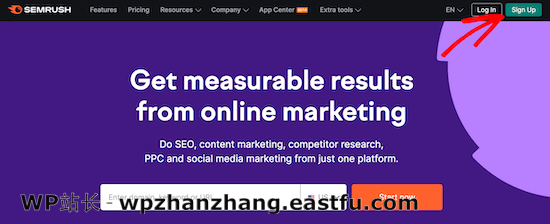
接下来,系统会要求您提供电子邮件地址、密码和电话号码。
之后,您将被带到您的 SEO 仪表板,您可以在那里开始检查您的 WordPress 网站是否已优化。
我们将使用的第一个工具是“站点评审”功能。这将为您提供网站或WordPress 博客上存在的任何 SEO 错误的详细分类。
单击 On Page & Tech SEO 菜单选项下的“Site Audit”,然后输入您的网站域名并单击“Start Audit”。
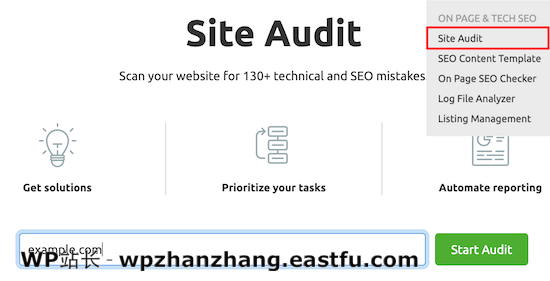
报告将自动运行。
完成后,您将获得您网站的任何 SEO 错误的详细分类。
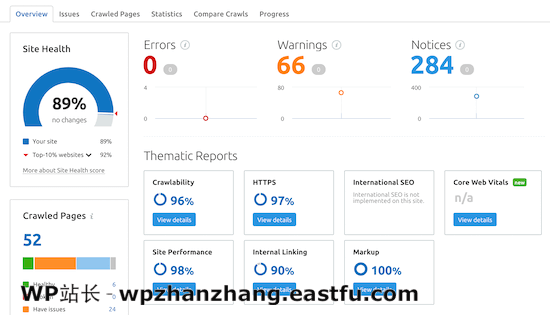
向下滚动,直到看到“热门问题:”类别,这将向您显示您的网站存在的主要问题。
您可以单击以展开这些区域中的任何一个,它会向您显示所有存在该问题的页面。
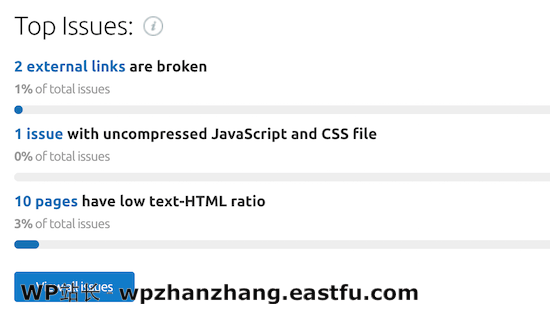
例如,在这个网站上,有 2 个外部链接被破坏。
如果您不确定问题是什么或如何修复它,请单击“为什么以及如何修复它”链接。
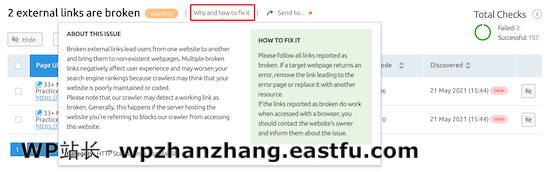
这将弹出一个弹出窗口,将深入描述问题。
修复您网站的所有“错误”和“警告”非常重要。单独解决这些问题将大大有助于改善您的 SEO。
发现您的反向链接和高级网站分析
除了帮助您查找和修复技术 SEO 错误之外,SEMRush 还是最好的反向链接检查工具之一。
要使用此功能,请从您的 SEMRush 仪表板中选择“反向链接分析”,然后输入您的网站 URL 并单击“检查”。
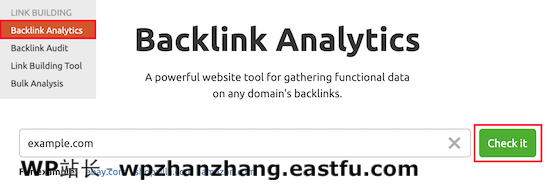
这将显示大量有关您的域名和反向链接的信息。
一般来说,指向您网站的高质量反向链接越多,您在搜索引擎中的排名就越高。
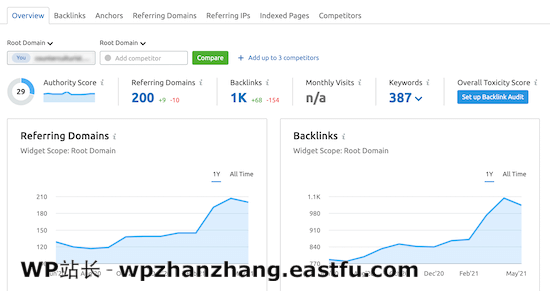
如果您单击“反向链接”菜单选项,您将看到链接到您网站的域名的详细分类。
这很有用,因为它可以帮助您查明任何问题,例如低质量链接。
您可以查看链接到您的页面所拥有的链接总数。如果它有数百个链接,那么它可能是一个垃圾网站。
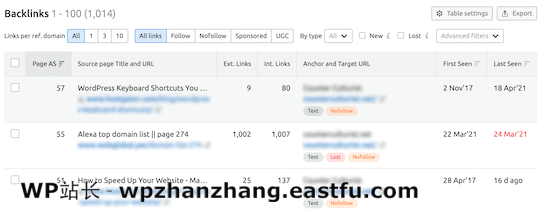
随着时间的推移跟踪您的流量和关键字排名
另一个非常有用的工具是关键词排名跟踪功能。这会让您知道您的 SEO 优化更改是否有助于您获得更多流量。
在您的 SEMRush 仪表板的竞争研究部分导航到“自然流量研究”。
然后,输入您的域名并点击“搜索”。
此屏幕将为您提供有关网站效果的详细信息。
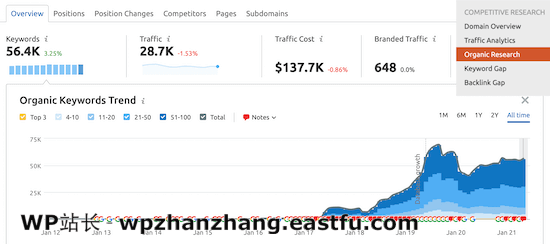
您可以单击“位置”选项卡,大致了解哪些关键词为您的网站带来了最多的流量。
这些关键词对您的网站最有价值。
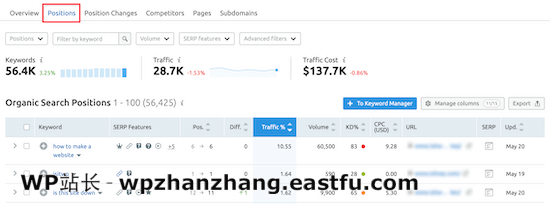
在优化WordPress SEO时,您需要注意“位置更改”选项卡。
这将告诉您自然搜索结果中发生的变化。在优化网站时,您应该会看到您的网站在某些关键词上排名更高,并获得更多流量。
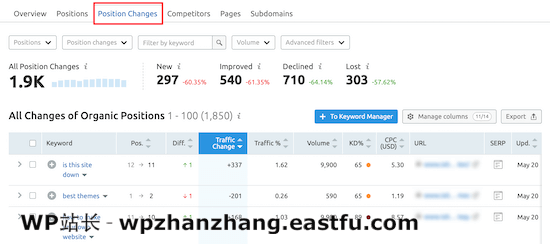
SEMRush 的最后一个有用的 SEO 工具称为SEO Writing Assistant。
这可以帮助您编写SEO 优化的内容、格式化您的文章、以随意的语气写作等等。我们希望本文能帮助您检查您的网站是否已经SEO优化好了。您可能还想查看我们的专家精选,其中包括用于电子商务网站的5个最好的WordPress电商插件比较,以及用于创建自定义页面的最佳拖放页面 WordPress 页面生成器。

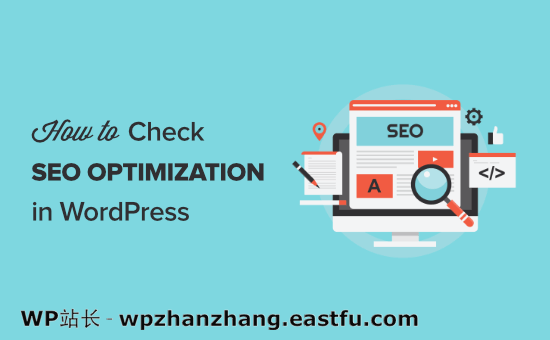

发表回复